Cacti是一款基于PHP、MySQL、SNMP及RRDTool开发的网络流量监测图形分析工具,它通过snmpget来获取数据,使用RRDtool绘制图形,提供了非常强大的数据和用户管理功能。
以下是CentOS 7系统上安装Cacti的详细步骤:
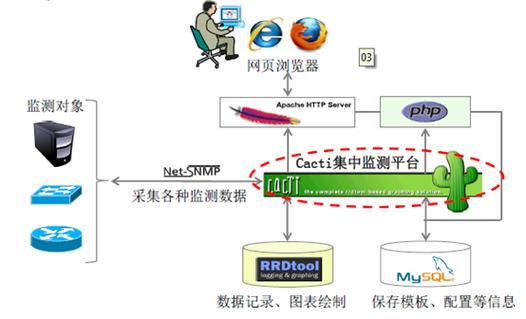
1、环境准备
操作系统:确保使用的是CentOS 7.x以上版本。
网络正常:确保服务器可以连接到互联网,以便下载所需的软件包和更新。
PHP:需要PHP 7.x以上版本。
MariaDB或MySQL:需要MariADB或者MySQL 5.7版本以上。
2、安装必要的软件包
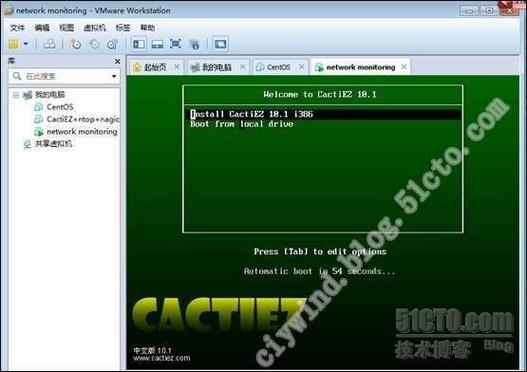
httpd服务:使用命令yum install httpd安装apache Web服务器。
PHP及相关扩展:安装PHP及其必要的扩展,如phpmysql,phpsnmp,phpxml,phpgd,phpldap,phpmbstring,phpposix等,具体命令为yum install php phpmysql phpsnmp phpxml phpgd phpldap phpmbstring phpposix。
数据库服务:安装并配置MariaDB数据库,使用命令yum install Mariadbserver Mariadbclient。
NetSNMP工具:安装netsnmp和netsnmputils,命令为yum install netsnmp netsnmputils。
RRDtool:安装RRDtool及相关依赖,命令为yum install rrdtool cairodevel zlib libxml2 libxml2devel glib2 glib2devel libpng libpngdevel freetype freetypedevel libart_lgpl pango pangodevel perlCPAN,如果提示缺少其他软件包,请按需安装。
3、配置MariaDB数据库
启动MariaDB服务:使用命令systemctl start mariadb。
设置MariaDB root密码:使用命令mysqladmin u root password '新密码',新密码”替换为实际的密码。
创建Cacti数据库和用户:登录MariaDB后,执行以下SQL命令:
- CREATE DATABASE cacti;
- GRANT ALL PRIVILEGES ON cacti.* TO 'cactiuser'@'localhost' IDENTIFIED BY 'password';
- FLUSH PRIVILEGES;
- EXIT;
将“password”替换为实际的密码。
4、部署Cacti
下载Cacti源码包:使用命令wget http://www.cacti.net/downloads/cacti最新版本号.tar.gz,将“最新版本号”替换为实际的版本号。
解压缩源码包:使用命令tar xvf cacti最新版本号.tar.gz,将解压后的文件夹移动到Web文档根目录,并重命名为“cacti”。
创建Cacti用户和目录权限:使用命令useradd cacti创建用户,并将Web文档根目录下的cacti目录的属主改为cacti用户和组,命令为chown R cacti:cacti /var/www/html/cacti。
5、导入数据库结构
导入Cacti初始数据表:使用命令mysql u cactiuser p cacti < /var/www/html/cacti/cacti.sql,cactiuser”和“cacti”分别替换为实际的数据库用户名和数据库名。
6、配置Cacti
编辑Cacti配置文件:使用命令vi /etc/cacti/db.php,将以下行中的密码替换为之前设置的MariaDB密码:$database_password = "密码";。
配置Web服务器访问Cacti:编辑Apache配置文件,将以下行中的IP地址替换为实际的服务器IP地址:Require host 服务器IP地址。
7、启动服务
启动Apache、MariaDB和SNMP服务:使用命令systemctl start httpd mariadb snmpd。
设置服务开机自启:使用命令systemctl enable httpd mariadb snmpd。
8、访问Cacti
在浏览器中输入URL:http://服务器IP地址/cacti,使用默认的用户名和密码(admin/admin)登录Cacti。
相关问答FAQs
1、问题1:为什么在安装过程中需要禁用SELinux?
解答:SELinux(SecurityEnhanced Linux)是一个提供强制访问控制机制的安全模块,在某些情况下,SELinux可能会阻止Cacti正常运行,为了确保Cacti能够顺利安装和运行,建议在安装过程中临时禁用SELinux,安装完成后,可以根据需要重新启用并配置SELinux。
2、问题2:如何检查Cacti是否安装成功?
解答:可以通过以下步骤检查Cacti是否安装成功:
1. 打开浏览器,输入Cacti的访问URL,例如http://服务器IP地址/cacti。
2. 使用默认的用户名和密码(admin/admin)登录Cacti。
3. 登录成功后,可以看到Cacti的Web界面,表示Cacti已成功安装。
通过以上步骤,可以在CentOS 7系统上成功安装和配置Cacti监控工具,如果在安装过程中遇到任何问题,可以参考官方文档或社区论坛寻求帮助。










